Pitanje
Problem: Kako popraviti lijevi klik koji ne radi u sustavu Windows 10/11?
Zdravo. Često moram kliknuti element više puta kako bih ga aktivirao. Nisam iskusio problem s desnim klikom. Čini se da moj miš nije problem, pa u čemu bi mogao biti problem?
Riješen odgovor
Stotine korisnika preplavile su forum Microsoftove zajednice žaleći se da klik lijevom mišem ne reagira na Windows 10 i 11 uređajima. Iz nekog razloga, korisnici moraju kliknuti na gumbe više puta prije nego što Windows reagira. Microsoft nije odgovorio na pritužbe i do sada nije riješio problem, pa je nepoznato što ga je moglo uzrokovati i kako bi ga korisnici mogli riješiti.
Pripremili smo vodič korak po korak koji se sastoji od 6 koraka za koje se čini da su nekima pomogli da se nose s time da lijevi klik ne radi u sustavu Windows. Neki korisnici pretpostavljaju da su veliki mogli uzrokovati oštećene sistemske datoteke, antivirusni softver treće strane, promjene u postavkama ili zastarjeli upravljački programi za miš. Prvo što biste trebali učiniti prije nego što nastavite s rješavanjem problema je provjeriti radi li miš koji koristite dobro povezan s drugim uređajem kako biste ga isključili kao uzrok.
Ako ste to učinili, a lijevi klik radi bez problema na drugom računalu, možda postoji problem s vašim Windows strojem. Ručni postupak rješavanja problema mogao bi potrajati, pa možete koristiti alat za popravak kao što je ReimageMac perilica za rublje X9 koji može popraviti razne pogreške sustava, oštećene datoteke, registar[1] pitanja itd. Ovaj moćni softver također može automatski izbrisati kolačiće[2] i predmemorija,[3] što mnogi korisnici zaboravljaju redovito raditi.
Inače, ako ste spremni započeti vodič, slijedite korake u nastavku pažljivo i uredno. Također smo prethodno napisali vodič o kako popraviti desni klik miša pa ako vam nijedan od koraka u ovom članku ne pomogne, tamo možete potražiti dodatne ideje.
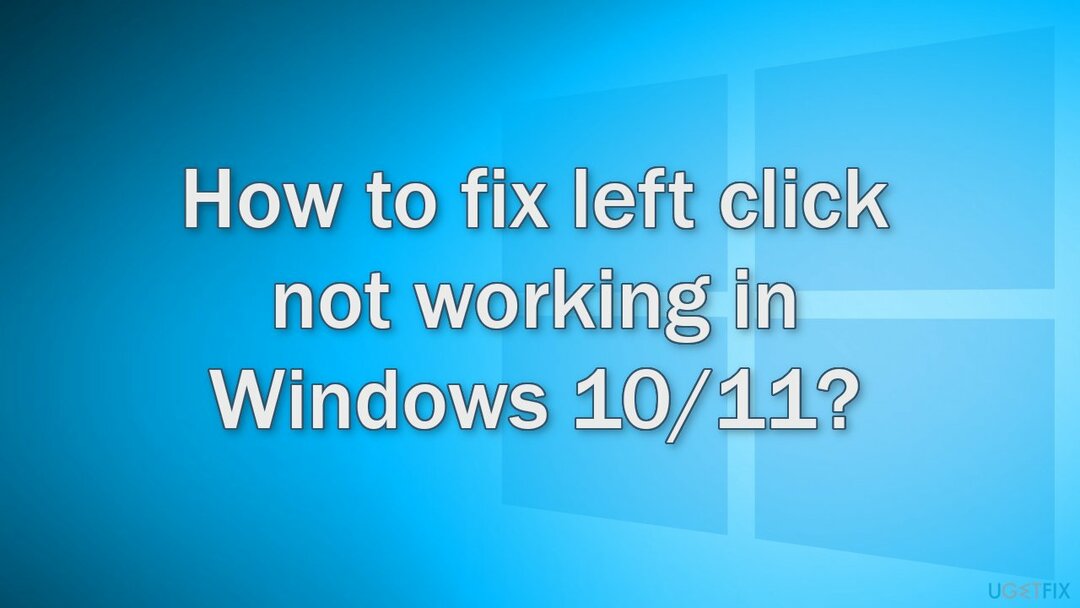
Metoda 1. Popravite oštećene sistemske datoteke
Za popravak oštećenog sustava morate kupiti licenciranu verziju Reimage Reimage.
Koristite naredbe naredbenog retka da popravite oštećenje sistemske datoteke:
- Otvorena Naredbeni redak kao administrator
- Upotrijebite sljedeću naredbu i pritisnite Unesi:
sfc /scannow
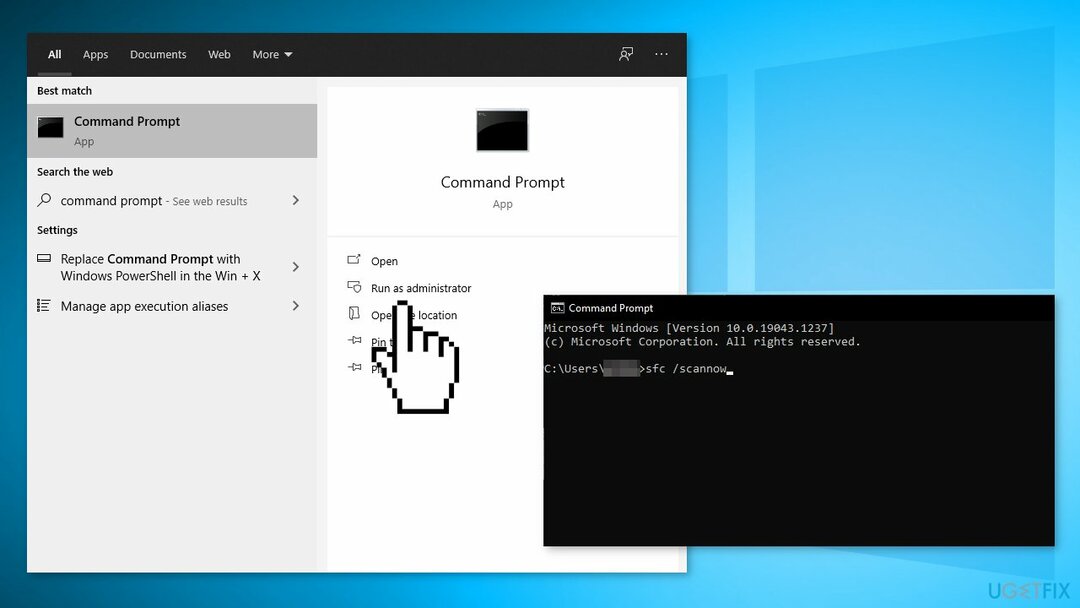
- Ponovno podizanje sustava vaš sustav
- Ako je SFC vratio pogrešku, pritisnite sljedeće naredbene retke Unesi nakon svakog:
DISM /Online /Cleanup-Image /CheckHealth
DISM /Online /Cleanup-Image /ScanHealth
DISM /Online /Cleanup-Image /RestoreHealth
Metoda 2. Odaberite Lijevi klik kao primarni gumb
Za popravak oštećenog sustava morate kupiti licenciranu verziju Reimage Reimage.
- Otvorite postavke sustava Windows i idite na Uređaji
- Klikni na Miš opcija
- Izaberi Lijevo iz padajućeg izbornika gdje piše Odaberite svoj primarni gumb
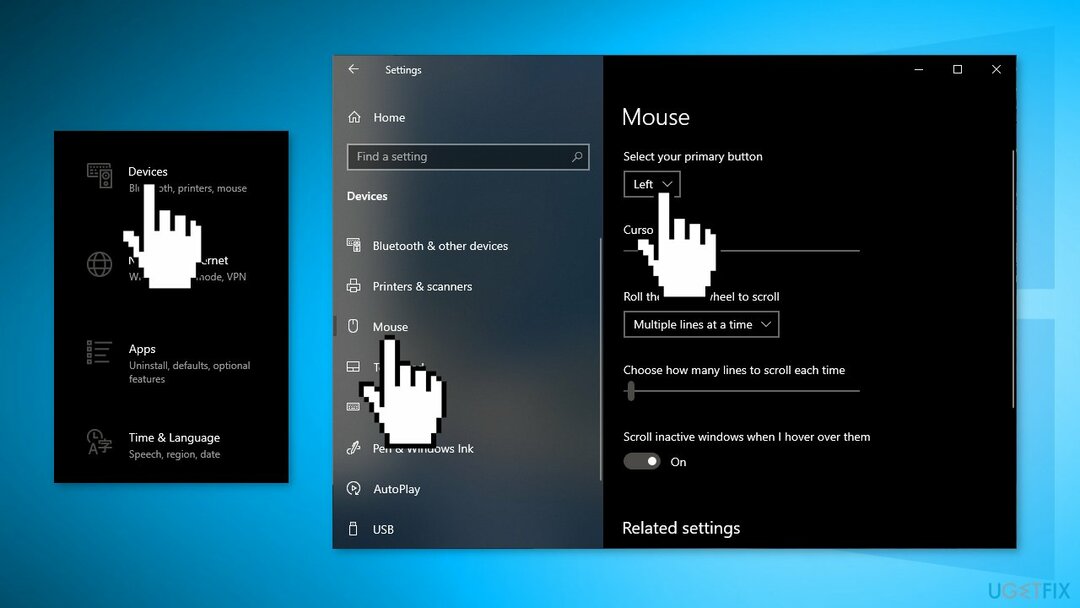
Metoda 3. Onemogućite antivirusni softver treće strane
Za popravak oštećenog sustava morate kupiti licenciranu verziju Reimage Reimage.
Neki sigurnosni programi mogu biti u sukobu s vašim hardverom. Stoga je poznato da je uklanjanje AV softvera pomoglo nekim korisnicima kada su pokušali ukloniti ovu grešku miša.
- Desni klik ikonu antivirusa i odaberite Onemogući
- Također možete dvostruki klik ikonu antivirusa i potražite a Onemogući opcija postoji
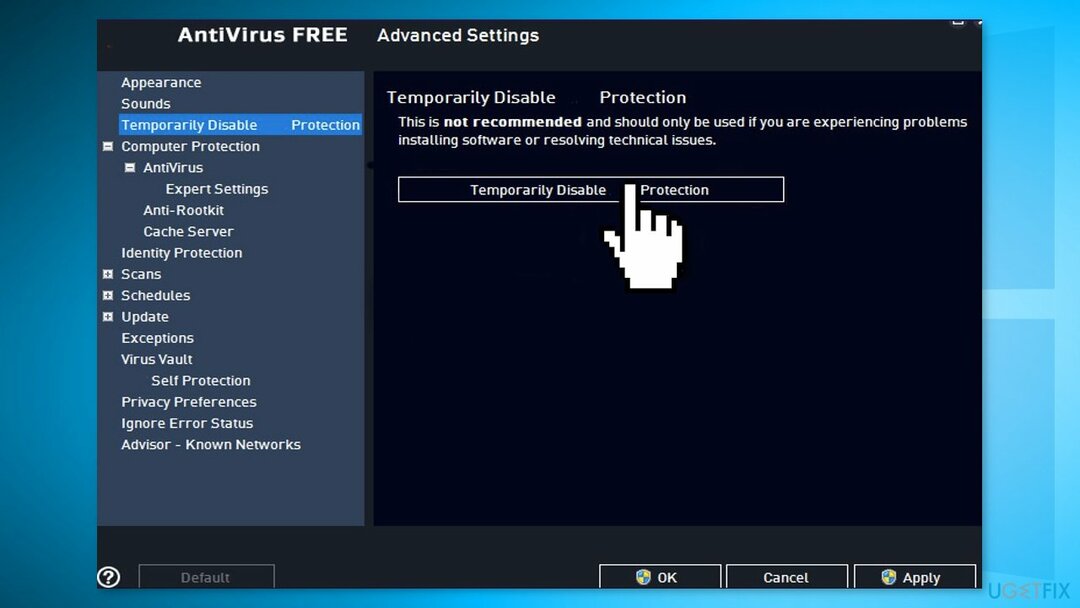
Metoda 4. Koristite naredbeni redak
Za popravak oštećenog sustava morate kupiti licenciranu verziju Reimage Reimage.
- Otvorena Naredbeni redak kao administrator
- Upotrijebite sljedeću naredbu i pritisnite Unesi:
taskkill -im explorer.exe
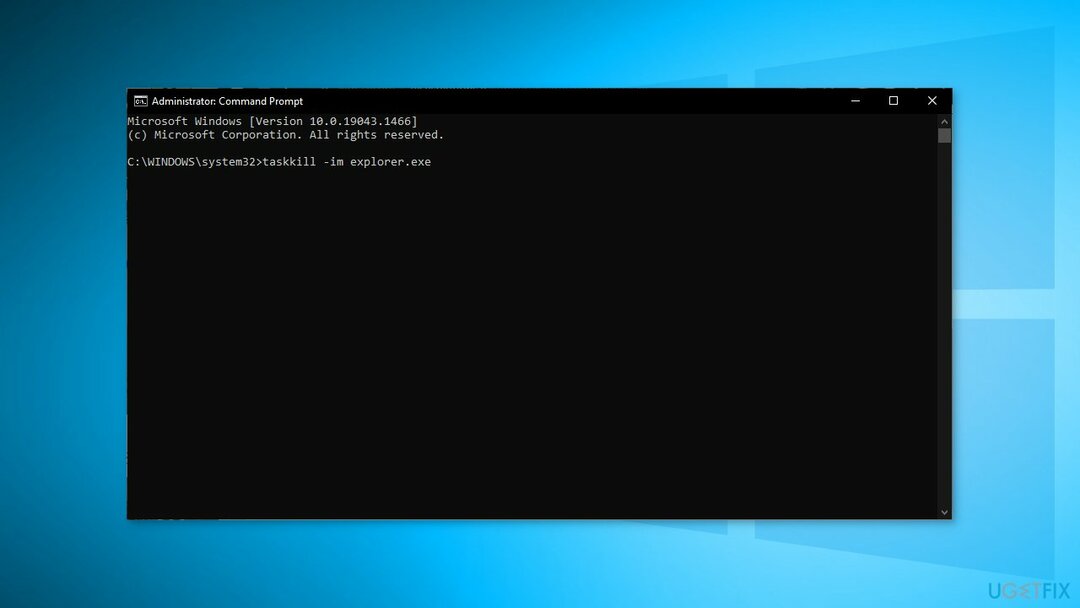
- Zatvorite prozor i provjerite je li riješio problem
Metoda 5. Omogućite ClickLock
Za popravak oštećenog sustava morate kupiti licenciranu verziju Reimage Reimage.
- Otvorena Postavke i idi na Uređaji
- Odaberite Miš, zatim Dodatne opcije miša
- Klikni na Gumbi karticu i provjerite Uključite zaključavanje klika opciju i pritisnite Prijavite se.
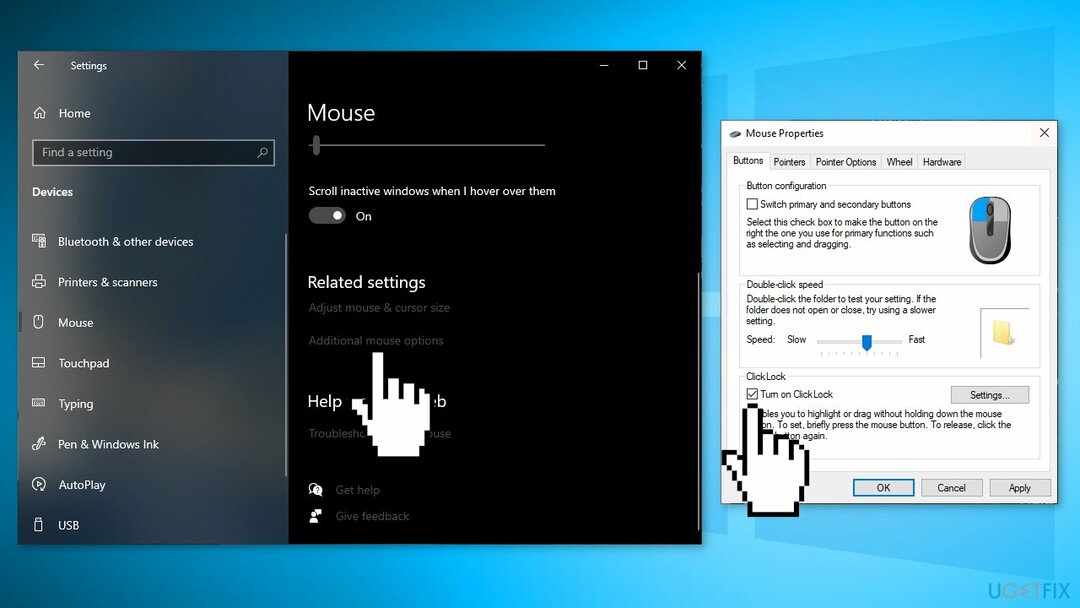
- Sada poništite ovu opciju i kliknite Prijavite se opet
Metoda 6. Ponovno instalirajte upravljački program miša
Za popravak oštećenog sustava morate kupiti licenciranu verziju Reimage Reimage.
- Otvori Upravitelj uređaja
- Pronaći Miševi i drugi pokazivački uređaji a zatim desnom tipkom miša kliknite upravljački program miša da biste ga otvorili Svojstva
- Prebacite se na Vozač karticu i kliknite na Deinstalirajte uređaj dugme
- Odspojite miš i zatim ga ponovno uključite kako biste ponovno instalirali upravljački program miša
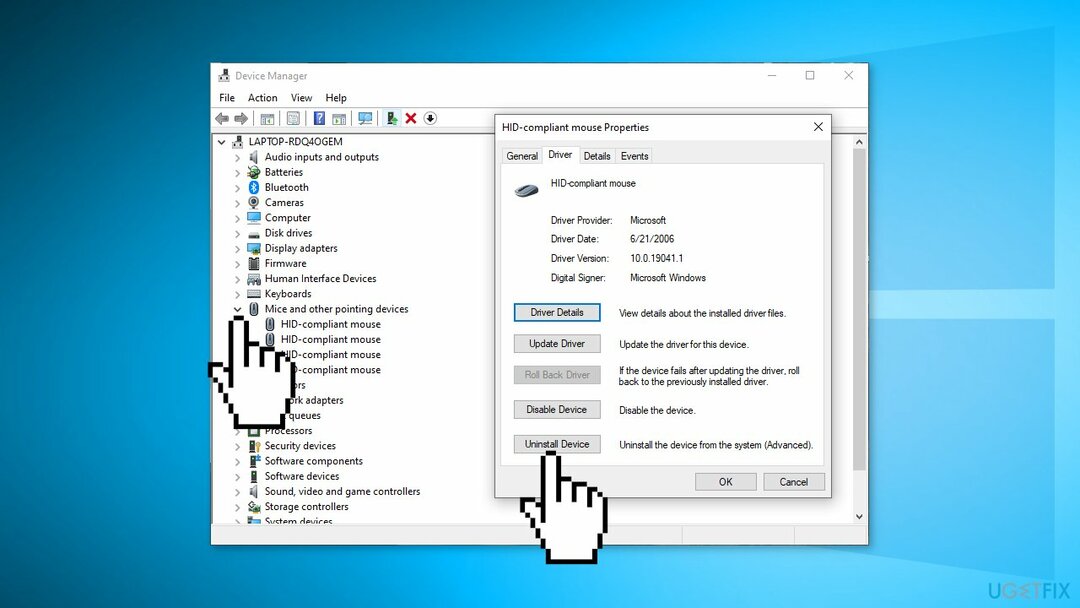
Možda će vas zanimati i ove teme:
- Kako isključiti automatski odabir na mišu?
- Kako popraviti kašnjenje miša na Windows 10?
- Kako promijeniti brzinu miša u sustavu Windows 10?
- Kako popraviti Bluetooth miš koji ne radi nakon ažuriranja sustava Windows?
Automatski popravi svoje greške
Tim ugetfix.com pokušava dati sve od sebe kako bi pomogao korisnicima da pronađu najbolja rješenja za uklanjanje svojih pogrešaka. Ako se ne želite boriti s tehnikama ručnih popravaka, upotrijebite automatski softver. Svi preporučeni proizvodi testirani su i odobreni od strane naših stručnjaka. Alati koje možete koristiti za ispravljanje pogreške navedeni su u nastavku:
Ponuda
Učini to sada!
Preuzmite popravakSreća
Jamčiti
Učini to sada!
Preuzmite popravakSreća
Jamčiti
Ako niste uspjeli ispraviti pogrešku pomoću Reimagea, obratite se našem timu za podršku za pomoć. Molimo vas da nam kažete sve detalje za koje mislite da bismo trebali znati o vašem problemu.
Ovaj patentirani proces popravka koristi bazu podataka od 25 milijuna komponenti koje mogu zamijeniti bilo koju oštećenu ili nedostajuću datoteku na računalu korisnika.
Za popravak oštećenog sustava morate kupiti licenciranu verziju Reimage alat za uklanjanje zlonamjernog softvera.

Ostati potpuno anoniman i spriječiti ISP i vlade od špijuniranja na tebi, trebao bi zaposliti Privatni pristup internetu VPN. Omogućit će vam da se povežete na internet dok ste potpuno anonimni tako što će šifrirati sve informacije, spriječiti trackere, oglase, kao i zlonamjerni sadržaj. Što je najvažnije, zaustavit ćete ilegalne nadzorne aktivnosti koje NSA i druge vladine institucije obavljaju iza vaših leđa.
Nepredviđene okolnosti mogu se dogoditi u bilo kojem trenutku tijekom korištenja računala: može se isključiti zbog nestanka struje, a Može se pojaviti Plavi zaslon smrti (BSoD) ili nasumična ažuriranja sustava Windows mogu se pojaviti na stroju kada ste otišli na nekoliko minutama. Kao rezultat toga, vaši školski zadaci, važni dokumenti i drugi podaci mogu biti izgubljeni. Do oporavak izgubljene datoteke, možete koristiti Data Recovery Pro – pretražuje kopije datoteka koje su još uvijek dostupne na vašem tvrdom disku i brzo ih dohvaća.